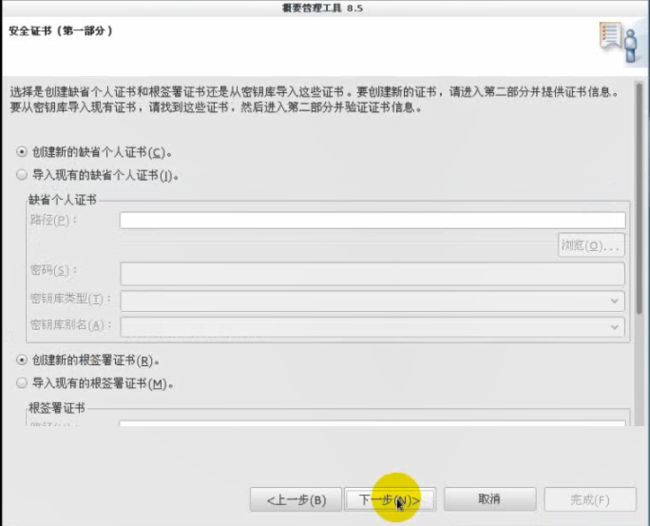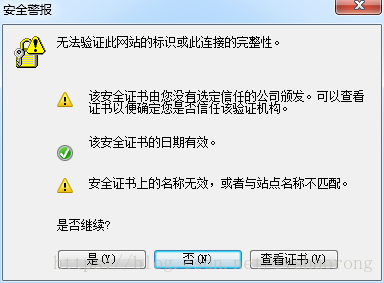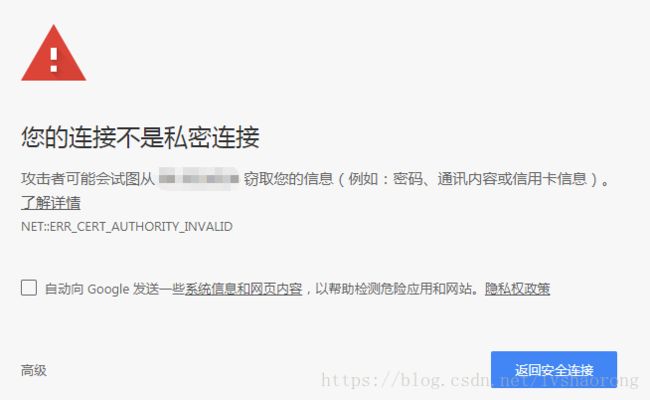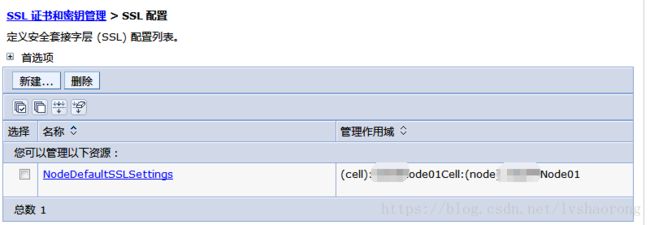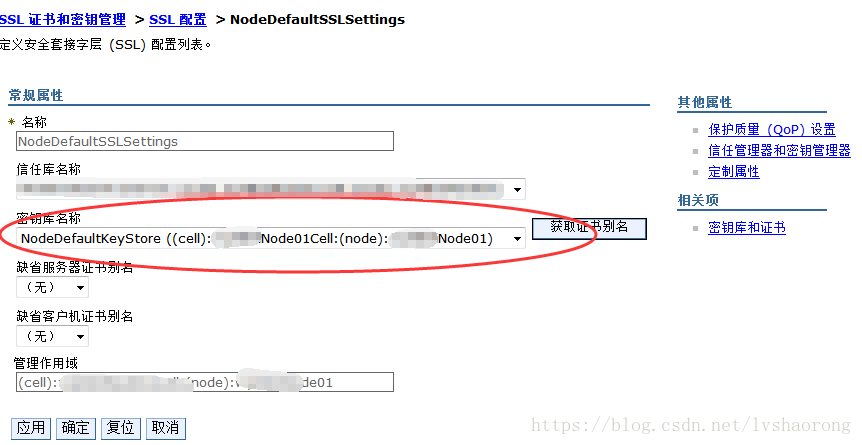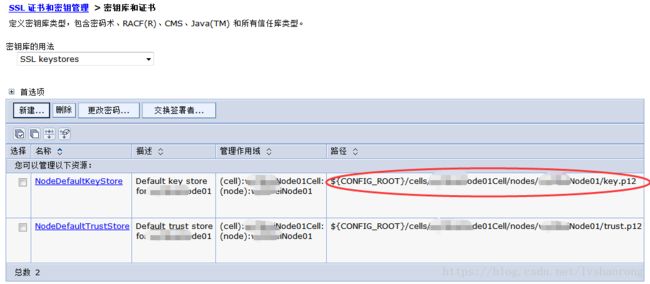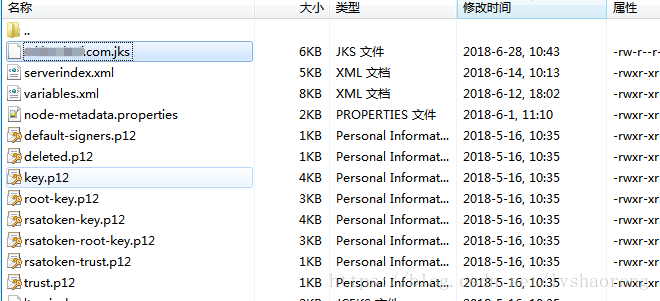WebSphere控制台SSL安全证书错误的解决方法
在安装websphere的时候,有一个页面让你自定义控制台的HTTPS安全证书,如果你不上传的话,就给你自签一个。当然自签名的证书浏览器一般是不认的。
使用自签证书的时候,每次登录WebSphere控制台浏览器就会报错,如下
此时像Chrome和Firefox这样的浏览器会直接阻止你继续浏览。那么如何让我们的证书合法化呢。
首先就是我们要使用公网上的合法证书,并为控制台所在的IP分配一个域名。如果在内网环境下怎么办呢。
在内网环境中我们可以轻松使用内网的DNS服务器给WebSphere的服务器分配任意一个域名,但是证书我们有两个选择,一个是自己签发根证书和网站证书,另一种是去网上购买免费或收费证书。
如果是自签发证书,那么我们只需把自签的根证书安装到系统的“信任的根证书颁发机构”即可,百度一下即可获得相关教程。
如果是从互联网证书机构那里购买的证书,比如我这里是先买了一个域名,然后去TrustAsia购买了一年免费的DV证书,然后能下载到一个压缩包,在tomcat里面有一个jks文件,这个就是WebSphere需要的证书了。注意TrustAsia发来的证书里有多种证书,其中tomcat和WebSphere这种JAVA中间件能用的就是jks证书,而这种证书在生成时需要一个密码,不要忘记就好。其他格式的证书,比如cer格式的是不需要密码的。
在这里我推荐使用jks格式的证书,可以用java的JDK直接生成,也可以从TrustAsia直接获取。
拿到jks证书后,我们就可以去控制台部署了
首先找到控制台左边的“安全性”-“SSL证书和密钥管理”然后找到左边的“SSL配置”
查看当前使用的SSL配置,一般叫NodeDefaultSSLSettings,点击进入
查看默认的密钥库名称
然后回到“SSL证书和密钥管理”页面,选择右边的“密钥库和证书”
可以看到上面插到的“NodeDefaultKeyStore”的证书路径,如下图
此时我们登录这个目录,把自己签发的jks文件放进去,然后再修改这个证书路径,然后填入你之前设置的证书密码即可
然后点击应用,保存,配置好HOSTS或者DNS解析,再次登录控制台的时候使用HTTPS+域名登录,就可以看到小绿锁了,并且也不会有不安全的提示了。